Ce să faci dacă Avira instalat blochează lansarea unui fișier, joc sau program, în siguranță de care ești complet sigur? Din păcate, nu numai proprietarii Avir, ci și proprietarii de programe de securitate de la alți dezvoltatori se confruntă cu o problemă similară. În acest subiect, vom lua în considerare cele mai rapide și mai accesibile modalități de a dezactiva antivirusul Avira în timpul instalării unui joc sau program.
Înainte de a părăsi computerul, chiar și pentru o perioadă scurtă de timp, fără o protecție adecvată, puteți încerca să adăugați un fișier blocat, un joc sau un program de excludere Avir. Dacă această opțiune nu este acceptabilă, atunci mergem la recomandările descrise mai jos.
Metoda #1
Oprirea rapidă a Avir se face în două clicuri de mouse. Vom lua în considerare acest exemplu pe versiunea sa gratuită — Avira Free Antivirus în mediul Windows 8. Cu toate acestea, toate metodele descrise în acest articol sunt potrivite pentru toate celelalte versiuni ale programului și sistemelor de operare.
Plasați cursorul mouse-ului pe pictograma „Umbrelă” din zona de notificare. Faceți clic pe el cu butonul din dreapta al mouse-ului. Apoi, în meniul contextual, selectați serviciul care trebuie dezactivat. De regulă, serviciul Real-Time Protection blochează lansarea de programe și jocuri în timp real.
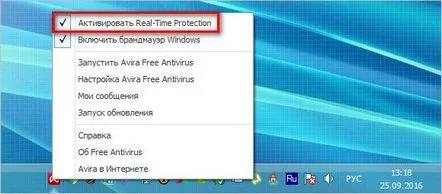
După dezactivarea serviciului, pictograma programului se va schimba de la o umbrelă deschisă la una închisă.
Metoda #2
Această metodă presupune deschiderea programului, care prezintă toate funcționalitățile sale și setările corespunzătoare. Lansăm programul din comanda rapidă de pe desktop sau făcând dublu clic pe butonul stâng al mouse-ului pe aceeași pictogramă din tavă.
În fereastra programului, dezactivați serviciul de care avem nevoie mutând glisorul în starea „Dezactivat”.
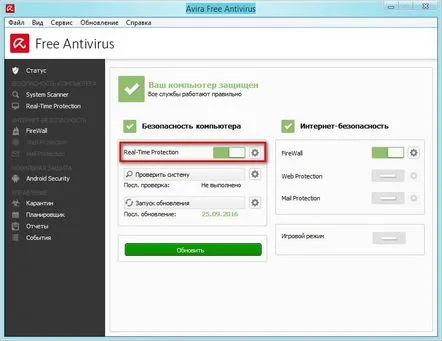
Metoda #3
A treia metodă răspunde la întrebarea cum să dezactivați Avira folosind Windows. Există cazuri în care metode standard de oprireprogramele descrise mai sus nu mai funcționează din anumite motive. Aceasta poate fi o defecțiune software a antivirusului sau eșecul acestuia. În acest caz, instrumentele sistemului de operare vă pot ajuta.
Rețineți: Utilizarea acestei metode de dezactivare a Avir necesită de obicei drepturi de administrator.
Deschideți managerul de activități cu combinația de taste rapide Ctrl + Shift + Esc. Apoi, în fila procese, găsim antivirusul care rulează. Selectați-l și faceți clic pe „Eliminați sarcina”
În managerul de activități Windows XP, antivirusul care rulează va avea numele - avgnt.exe.
Acestea sunt probabil principalele metode de dezactivare a antivirusului Avira în timpul instalării unor programe. Principalul lucru de reținut este că lăsarea computerului fără protecție nu este un lucru bun și este necesar să se actualizeze bazele de date de protecție în timp util.
Este furnizat un planificator pentru a automatiza actualizarea Avira, care vă permite să configurați actualizările bazei de date conform unui program convenabil pentru dvs.
Pentru a face acest lucru, deschideți programul și selectați „Planner” în coloana din stânga. Apoi, efectuăm acțiunile așa cum se arată în capturile de ecran de mai jos.
- Descoperire
- Atribuirea numelui
- Selectarea sarcinilor
- Actualizați programul
- Modul de randare
- Descoperire
Pentru a adăuga sarcina de periodicitate a actualizării bazelor de date antivirus, faceți clic pe cruce, așa cum se arată în captură de ecran.
- Atribuirea numelui
La următoarea etapă, vi se va cere să dați numele sarcinii viitoare la discreția dvs.
- Selectarea sarcinilor
- Actualizați programul
- Modul de randare
